Este blog discutirá las soluciones para hacer frente a la “ Carpeta de aplicaciones de Windows inaccesible ” limitación.
¿Cómo solucionar el problema 'No se puede acceder a la carpeta de aplicaciones de Windows' en Windows 10?
Para acceder a la “ Aplicaciones de Windows ”, cambie el usuario y configure los permisos siguiendo los pasos que se indican a continuación.
Paso 1: navegue a 'Archivos de programa'
En primer lugar, presione el botón ' Windows + E ” teclas de acceso directo para abrir “ Explorador de archivos ” y navegue hasta “ Esta PC -> C: ' conducir:
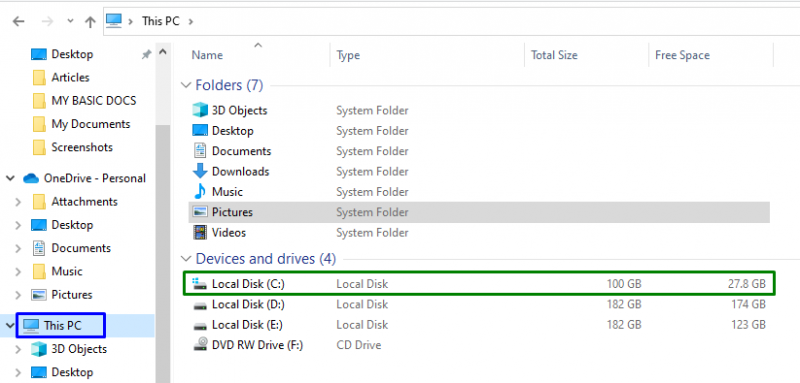
Ahora, abra el ' Archivos de programa ” directorio:
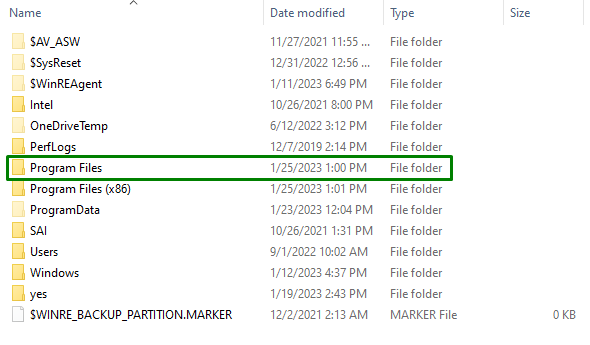
Paso 2: mostrar los archivos/carpetas
como el “ Aplicaciones de Windows La carpeta ” está oculta. Por lo tanto, muéstrelo cambiando a ' Vista ” y marcando la casilla de verificación resaltada:

Al hacerlo, la carpeta mencionada será evidente.
Paso 3: navegue a las propiedades de 'WindowsApps'
Ahora, haga clic derecho en la carpeta especificada y presione ' Propiedades ”:
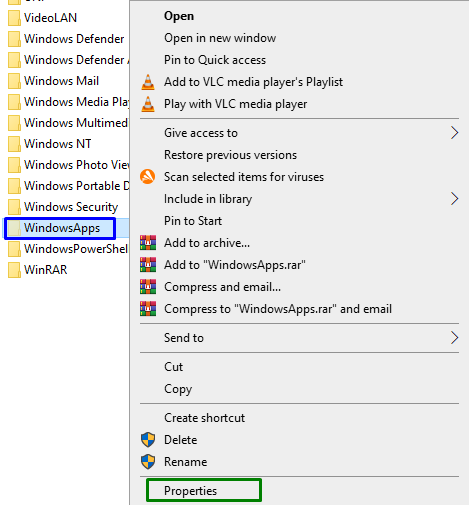
Paso 4: cambie a la configuración 'avanzada'
Después de eso, cambie a “ Seguridad pestaña ' y active el botón resaltado para cambiar a ' Avanzado ' ajustes:
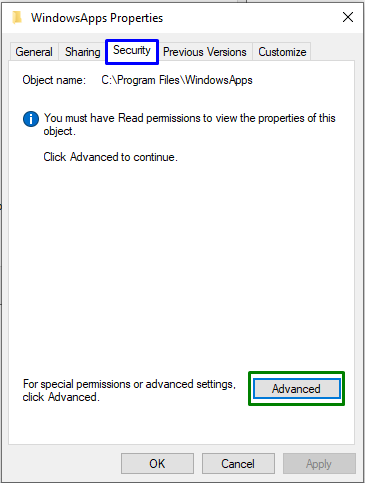
En la siguiente ventana emergente, active el botón resaltado que requerirá ' Privilegios administrativos ”:
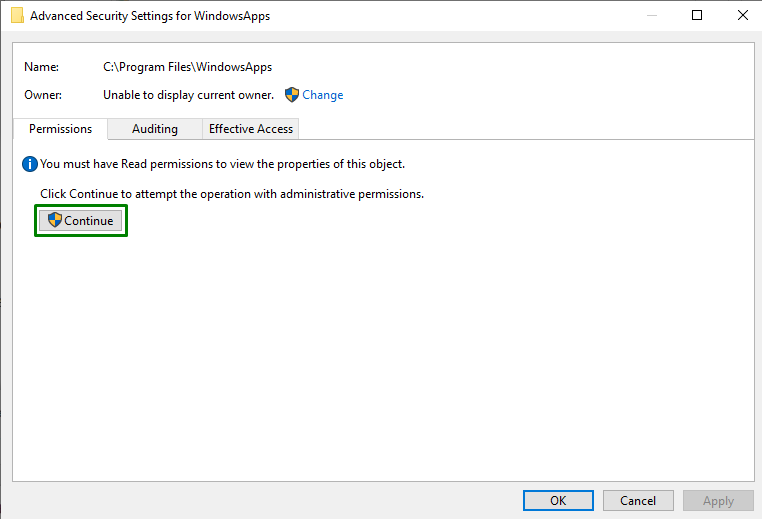
Paso 5: cambiar el propietario
Aquí, haga clic en el “ Cambiar ” enlace para cambiar el propietario:
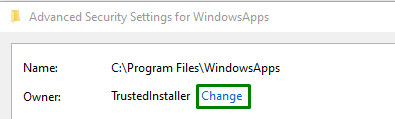
En la ventana emergente a continuación, ingrese el ' nombre de usuario ”. Después de eso, presione el botón ' Comprobar nombres 'botón y gatillo' DE ACUERDO ”:
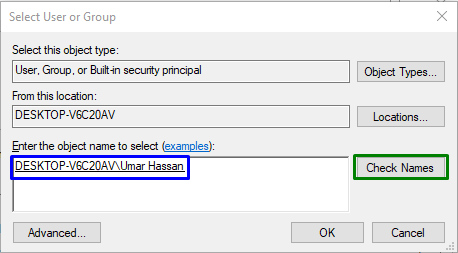
Al hacerlo, será redirigido de nuevo a la carpeta ' Configuración de seguridad avanzada ' abajo. En estos ajustes, se puede observar que el propietario está actualizado ahora. Aquí, marque la casilla de verificación resaltada y presione ' Aplicar -> Aceptar ”:

Tras esta acción, aparecerá la siguiente ventana emergente que cambiará la propiedad de los datos contenidos:
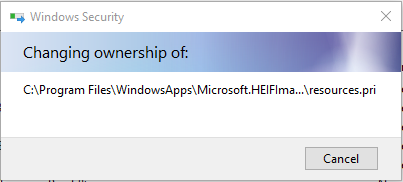
Ahora, en el “ Configuración de seguridad avanzada ”, active la ventana “ Agregar botón ” y en el “ Entrada de permisos ” ventana, opte por “ Seleccione un director ”. Esto dará como resultado la apertura de la ventana emergente que se muestra a continuación. Aquí, presione el ' Avanzado ' botón:
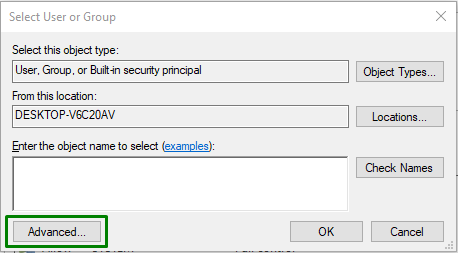
Paso 6: seleccione el nombre de usuario
Aquí, presione el botón resaltado para ubicar y seleccionar el agregado “ nombre de usuario ”:
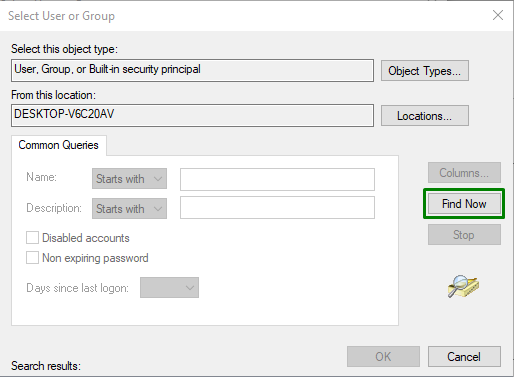
En la ventana emergente a continuación, elija el nombre que agregó:

Al hacerlo, se le llevará de vuelta a la ' Entrada de permiso ” para la ventana emergente de WindowsApps. Luego, marque el “ Control total 'casilla de verificación y disparador' DE ACUERDO ” para guardar los cambios realizados.
Después de aplicar todos estos pasos, podrá acceder a la “ Aplicaciones de Windows ” carpeta en Windows 10.
Conclusión
Para resolver el “ No se puede acceder a la carpeta de aplicaciones de Windows Limitación en Windows 10, cambia el usuario y configura los permisos. Esto se puede lograr mostrando la carpeta en particular, navegando a sus propiedades, cambiando la propiedad y configurando los permisos. Este blog indicó los enfoques para acceder a la carpeta WindowsApps.